Les applications Microsoft Office comme Excel, PowerPoint et Word ont toutes beaucoup évolué au fil des ans, tant au niveau de leur fonctionnement que de leur apparence. Auparavant, lorsque vous ouvrez Excel, une feuille de calcul vierge s’affiche au démarrage. Cependant, les versions modernes d’Excel répertorient tous les documents récents sur lesquels vous avez travaillé lorsque vous l’ouvrez. C’est également le cas pour les autres applications Office.
Cette fonction est très utile, car elle vous permet d’accéder à tous vos fichiers récents, quel que soit l’endroit où ils sont stockés sur votre ordinateur. Cependant, beaucoup d’utilisateurs ont tendance à développer une relation d’amour et de haine avec cette fonction particulière. Si vous avez grandi en travaillant avec Excel depuis les premiers jours, il y a de fortes chances que vous ne soyez pas un grand fan de la liste des documents récents. De même, certains utilisateurs peuvent souhaiter effacer leurs documents récents, tout comme les gens aiment supprimer leur historique de navigation de temps à autre.
Faites-vous partie de l’une de ces catégories ? Ne vous inquiétez pas, car dans cet article, nous allons examiner non pas une mais deux façons différentes de supprimer des documents récents dans Excel.
Option 1. Supprimer les documents récents dans Excel
Vous avez plusieurs options lorsqu’il s’agit de vous débarrasser de vos documents récents dans Excel. Certaines personnes voudront supprimer de leur liste de documents récents un ou deux fichiers sur lesquels elles ont travaillé précédemment, tandis que d’autres voudront les supprimer tous. Nous allons couvrir les étapes pour ces deux exigences. Voici ce que vous devez faire :
Étape 1. Une fois que vous avez lancé Microsoft Excel sur votre ordinateur, cliquez sur « Fichier » dans la barre de menu si vous l’avez ouvert dans un document nouveau ou existant.
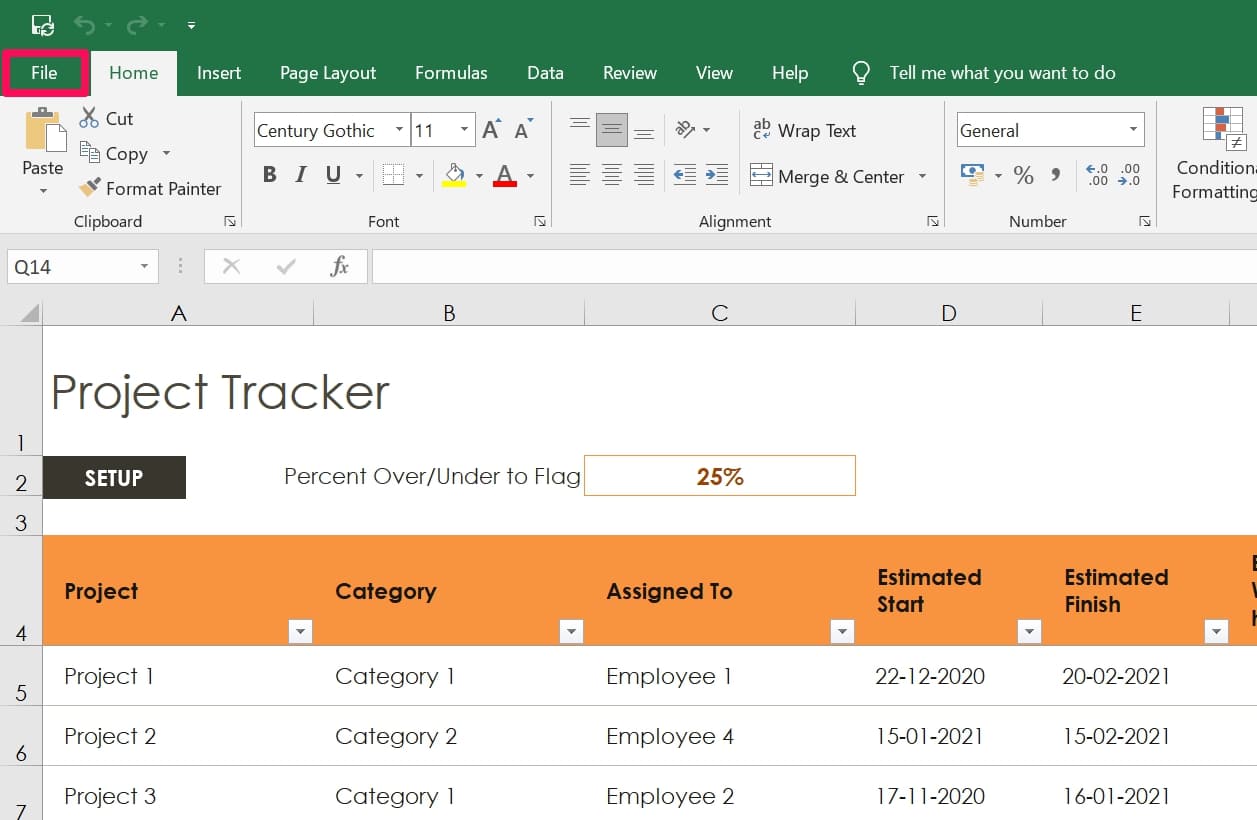
Étape 2. Cela fera apparaître le menu principal d’Excel qui s’affiche généralement lorsque vous lancez le logiciel. Ici, vous trouverez tous vos documents récents. Pour supprimer l’un d’entre eux, cliquez avec le bouton droit de la souris sur celui que vous voulez supprimer et sélectionnez « Supprimer de la liste ».
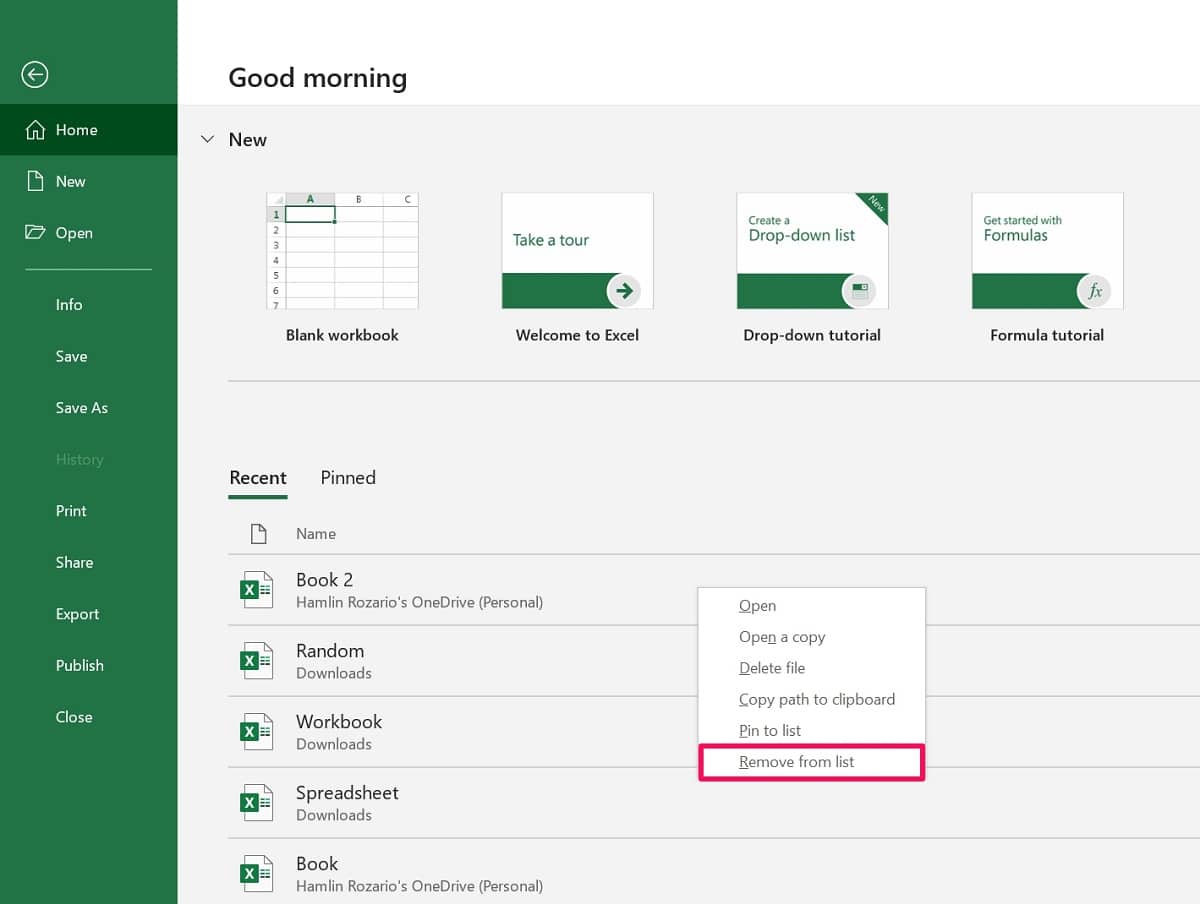
Étape 3. Vous pouvez répéter l’étape ci-dessus si vous souhaitez supprimer d’autres fichiers de la liste. Toutefois, si vous souhaitez supprimer tous les documents de cette liste, cliquez sur « Ouvrir » dans le volet de gauche.
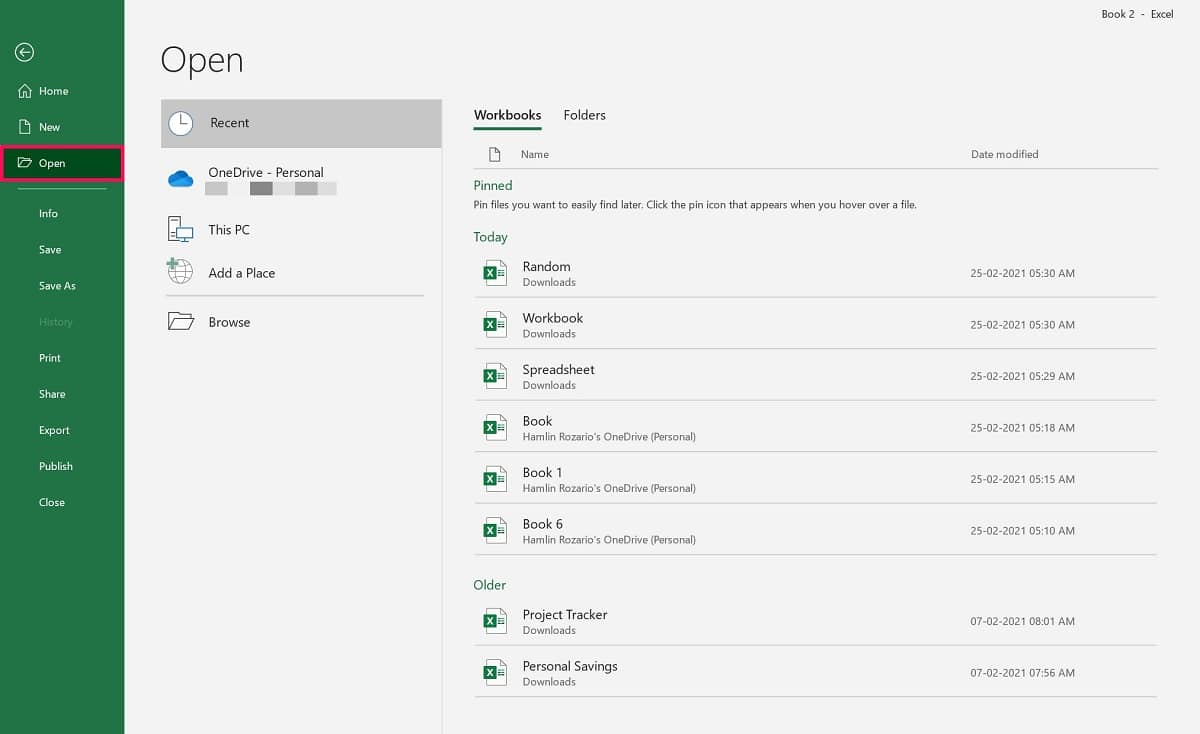
Étape 4. Vous trouverez tous vos documents récents dans ce menu également. Mais si vous cliquez avec le bouton droit de la souris sur l’un de ces fichiers, vous trouverez une option supplémentaire appelée « Effacer les éléments non épinglés ». En choisissant cette option, vous effacerez immédiatement toute votre liste de documents récents, à l’exception de ceux que vous avez épinglés.
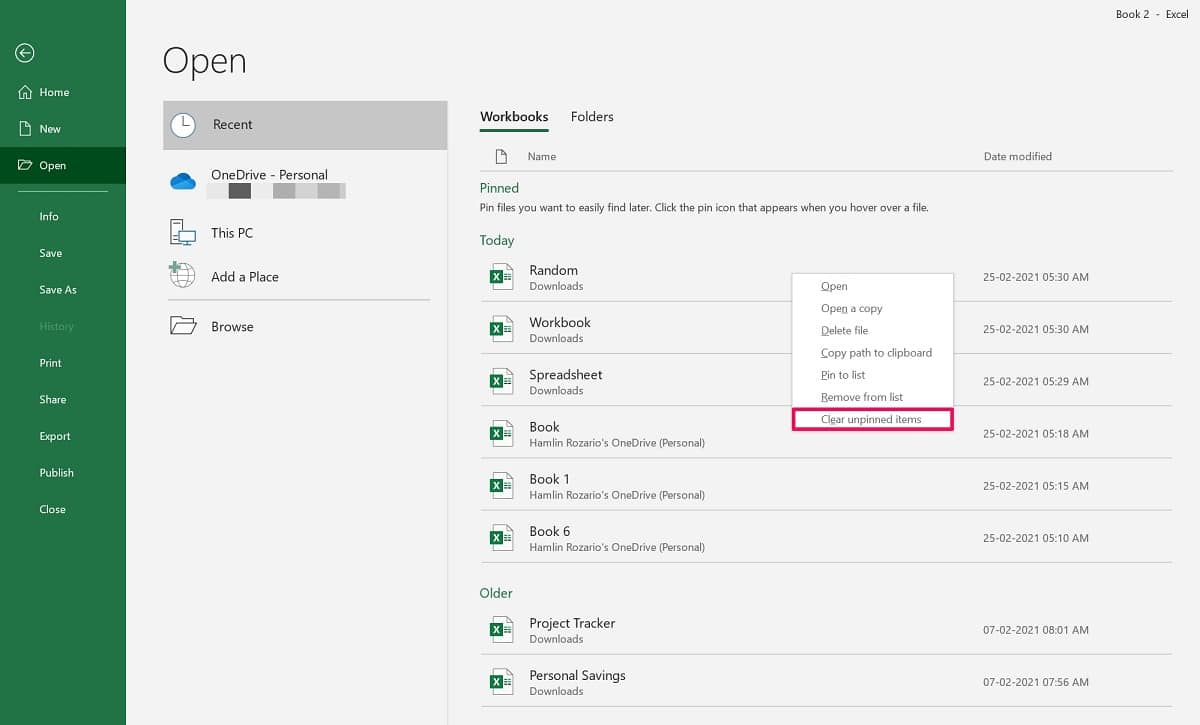
Étape 5. Microsoft Excel affiche maintenant une boîte de dialogue vous invitant à confirmer votre action. Cliquez sur « Oui », et vous avez terminé.
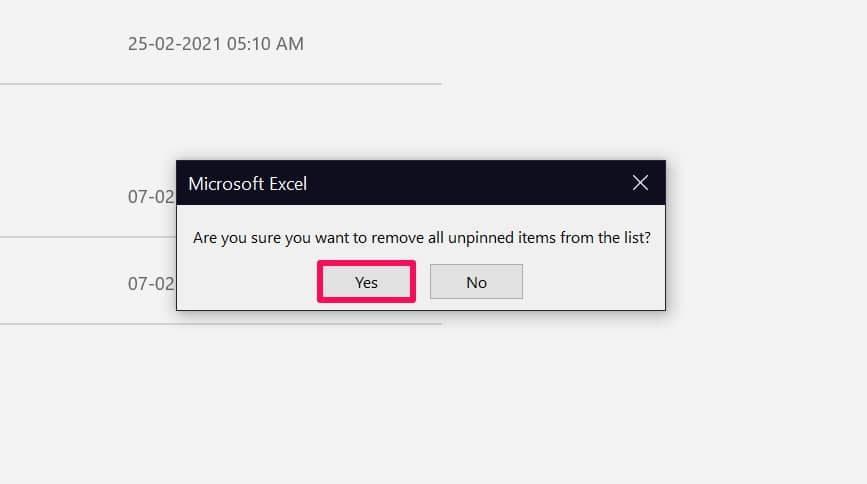
Et voilà. Voici comment supprimer des documents récents dans Excel. Notez que cette méthode n’empêche pas les nouveaux documents d’être à nouveau ajoutés à la liste. C’est exactement la raison pour laquelle vous pourriez être intéressé par l’option suivante.
Option 2. Désactiver la liste des documents récents dans Excel
La première option couvrait la manière de supprimer la liste des documents récents dans Excel, ce qui devrait être suffisant pour de nombreux utilisateurs. Cependant, certaines personnes peuvent vouloir empêcher les nouveaux fichiers d’être ajoutés à cette liste afin de ne pas avoir à les effacer manuellement de temps en temps. Pour ce faire, il suffit de désactiver la liste des documents récents dans Excel. Examinons les étapes nécessaires :
Étape 1. Une fois que vous avez ouvert Excel, cliquez sur « Fichier » dans la barre de menu si vous n’êtes pas déjà sur la page d’accueil de l’application.
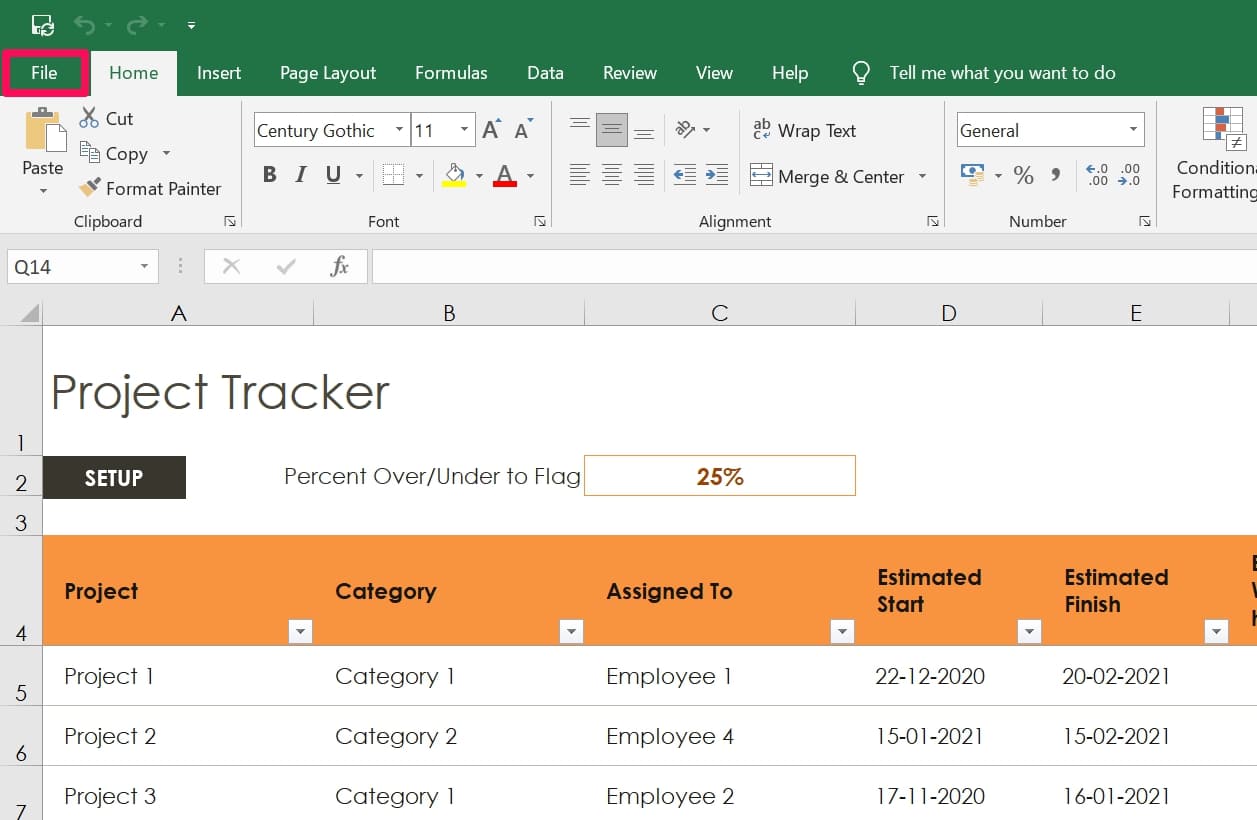
Étape 2. Sur la page d’accueil, cliquez sur « Options », situé en bas du volet de gauche, comme indiqué dans la capture d’écran ci-dessous.

Étape 3. Cela ouvrira une nouvelle fenêtre dans Excel. Cliquez sur « Avancé » dans le volet de gauche et faites défiler la page pour afficher les autres sections.
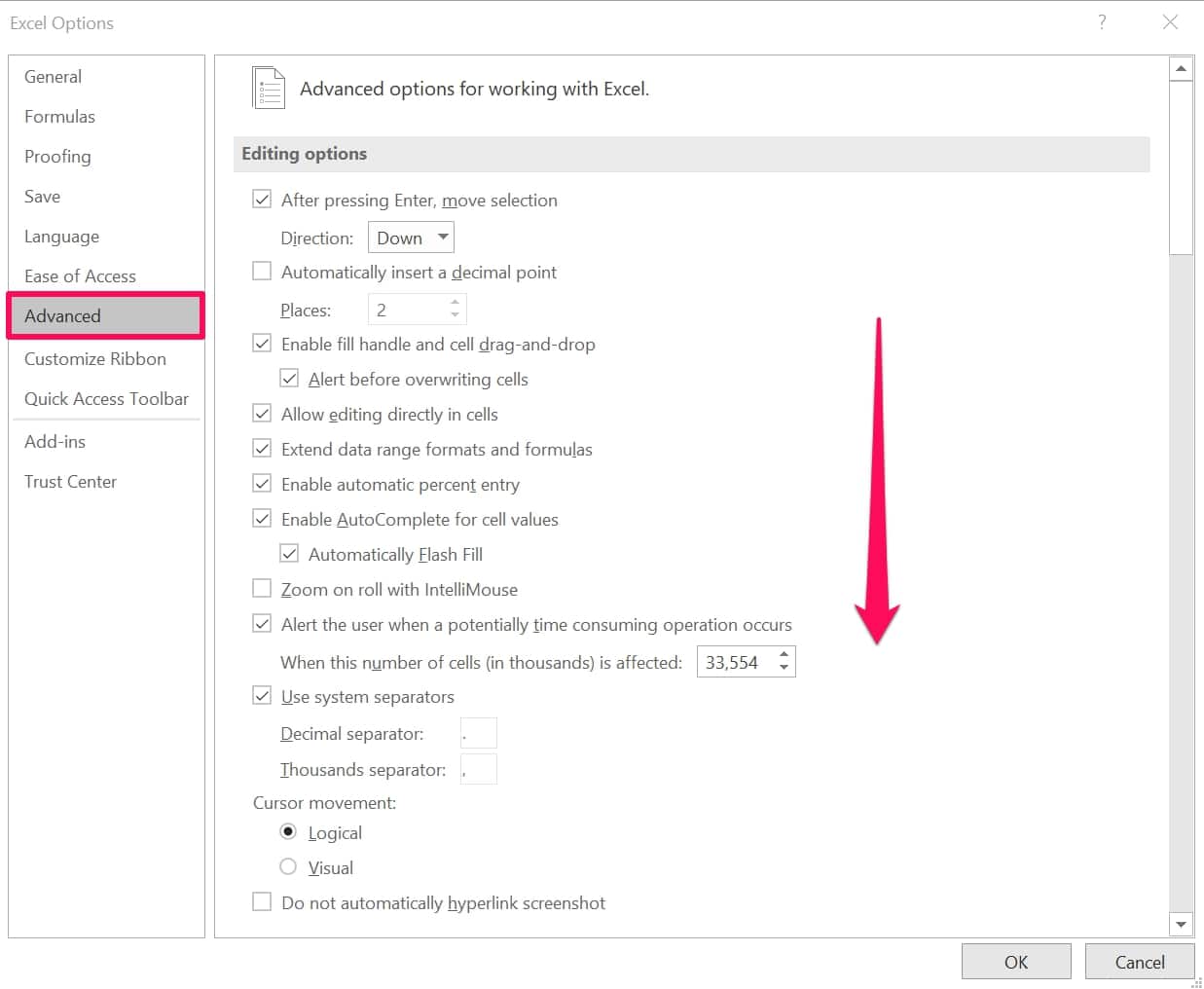
Étape 4. Dans la section Affichage, vous trouverez le paramètre « Afficher ce nombre de classeurs récents ». Il est réglé sur 50 par défaut. Il suffit de remplacer la valeur par « 0 » et de cliquer sur « OK » pour enregistrer les nouveaux paramètres.
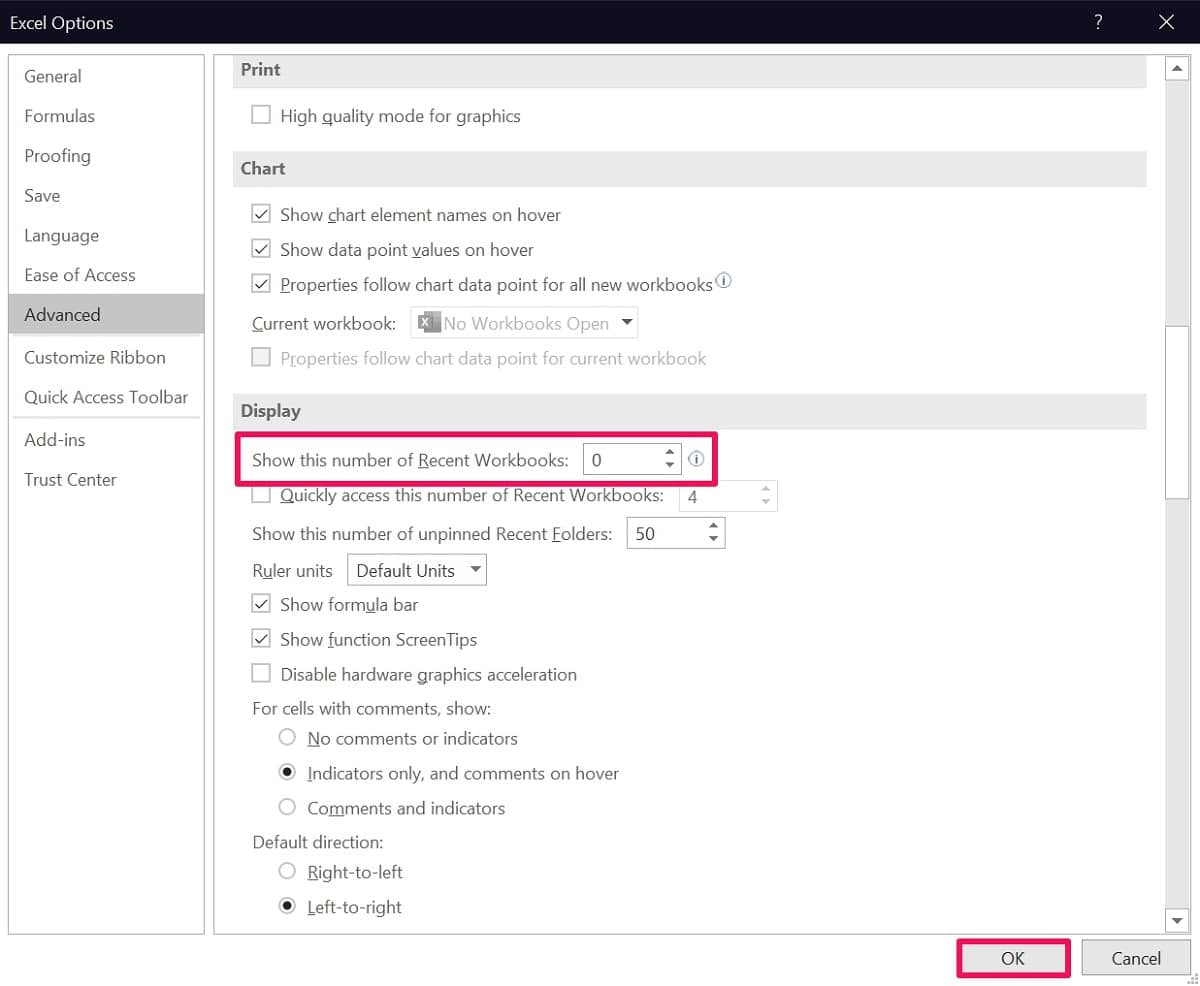
Maintenant, si vous retournez à la page d’accueil d’Excel, vous ne trouverez pas un seul document dans votre liste de documents récents puisque vous avez fixé la valeur à 0. Par défaut, Microsoft Excel répertorie 50 de vos documents les plus récents, et le fait de devoir les effacer régulièrement n’est peut-être pas l’option idéale pour les utilisateurs fréquents de l’application.
Conclusion
La procédure ci-dessus s’applique uniquement à Microsoft Office 2013 et aux versions ultérieures. Si vous utilisez toujours les anciennes versions 2003-2010 d’Office sur votre système, vous devrez adopter une approche légèrement différente, car l’ouverture d’Excel ne vous mènera pas à la page d’accueil qui répertorie vos documents récents. Cependant, il vous suffit de cliquer sur l’icône Office en haut à gauche pour afficher et gérer vos documents récents. Toutes les autres étapes sont assez similaires à celles que nous avons abordées ici.
Bien que nous nous soyons concentrés sur la manière de supprimer des documents récents dans Excel dans cet article, vous pouvez suivre la même procédure pour supprimer vos documents récents ou désactiver la liste des documents récents dans d’autres programmes Office comme Word et PowerPoint.
Nous espérons que vous avez enfin réussi à empêcher vos fichiers récents de s’afficher dans Excel au lancement. Avez-vous d’autres astuces utiles pour gérer les documents récents dans Excel ? N’hésitez pas à nous le faire savoir en laissant quelques mots dans la section des commentaires ci-dessous.